Hur man använder AirPods med Samsung-telefoner

Om du är osäker på om du ska köpa AirPods för din Samsung-telefon, kan denna guide verkligen hjälpa. Den mest uppenbara frågan är om de två är
På Android eller iPhone kan du nu använda SwiftKey-appen för att komma åt Bing Chat AI chatbot , och i den här guiden kommer du att lära dig hur. SwiftKey är den virtuella tangentbordsappen som Microsoft har skapat för att ge mer exakt autokorrigering och förutsägelser för att hjälpa dig att vara mer produktiv när du skriver på en mindre skärm. Förutom sina möjligheter, tema och integration med andra tjänster har företaget också integrerat sin Bing Chat AI i tangentbordet.
Även om du redan kan komma åt chatboten från Bing-mobilappen, har möjligheten att komma åt den nya upplevelsen via tangentbordet sina fördelar. Du kan till exempel använda "Sök" för att få svar utan att byta program. Du kan använda funktionen "Tone" som använder AI för att skriva om text med olika stilar (som professionell, avslappnad, artig, etc.), vilket kan vara praktiskt för att använda rätt ton när du skriver ett meddelande eller e-postmeddelande till en specifik person . Och du har också tillgång till "Chat", som är en direkt tillgång till AI-chatboten. Det här är samma upplevelse som du kan komma åt från webben, men utan att byta app.
Den här guiden kommer att lära dig de enkla stegen för att komma igång med Bing chatbot-integrationen i SwiftKey-appen.
Kom igång med Bing Chat AI på SwiftKey
Om du inte har SwitfKey-appen på din telefon måste du ladda ner den från Google Play Butik för Android och Apple App Store för iOS-enheter. Du måste också logga in med Microsoft-kontot som har åtkomst till Bing Chat-åtkomst. Anvisningarna på skärmen guidar dig genom att ställa in Swiftkey-tangentbordet som din nya standard.
För att använda Bing Chat på Switfkey för Android eller iPhone, använd dessa steg:
Öppna valfri mobilapp.
Snabbnotering: Eftersom SwitfKey är ett virtuellt tangentbord är det tillgängligt på alla program där du kan använda att skriva.
Klicka på textfältet för att visa SwiftKey-tangentbordet.
Klicka på Bing- knappen på vänster sida.
Klicka på sökalternativet .
Skriv en sökfråga och klicka på förstoringsknappen för att söka.
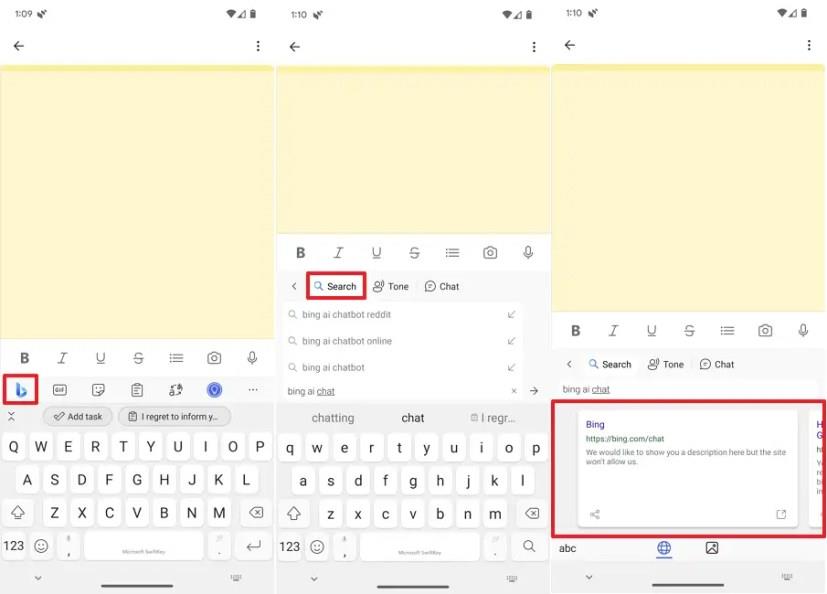
Detta är i grunden en vanlig Bing-sökning med traditionella sökresultat och möjlighet att söka bilder längst ner på sidan.
Klicka på alternativet Ton .
Komponera ett textfragment som du vill att AI ska skriva om åt dig och tryck på Enter .
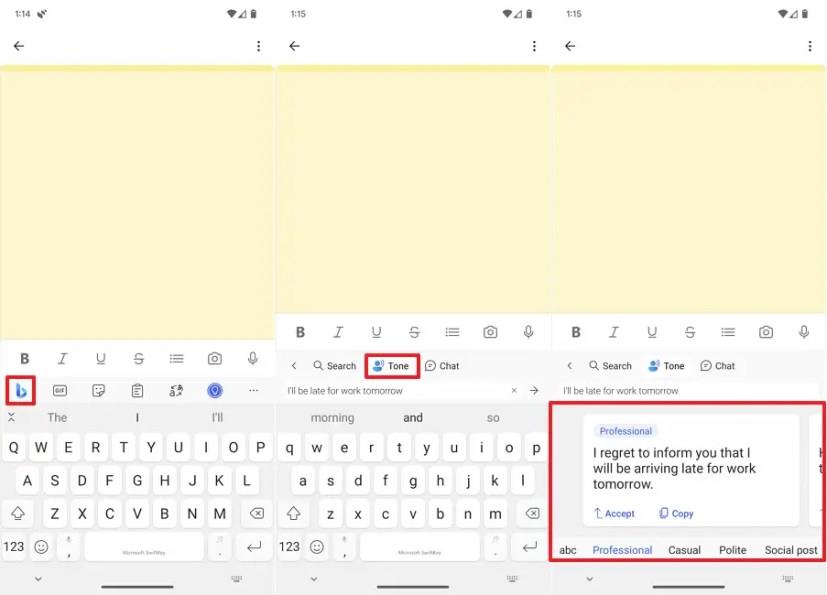
När du skickar in texten kommer AI-chatboten att skriva om innehållet med olika tonvarianter, inklusive "Professionell", "Casual", "Artig" eller "Social post." Om du vill välja en av versionerna, klicka på knappen "Acceptera" för att infoga den direkt i textfältet, eller klicka på alternativet "Kopiera" för att kopiera innehållet till klippbordet.
Klicka på alternativet Chatt .
(Valfritt) Välj konversationsstil, inklusive "Kreativt", "Balanserat" eller "Exakt". .
Snabbnotering: Du skulle vanligtvis använda alternativet "Balanserad" .
Skriv en prompt med naturligt språk för att be chatboten att få ett svar, på samma sätt som att använda webbupplevelsen. Om du klickar på "mikrofon"-ikonen kan du använda rösten för att ställa frågan istället för att skriva.
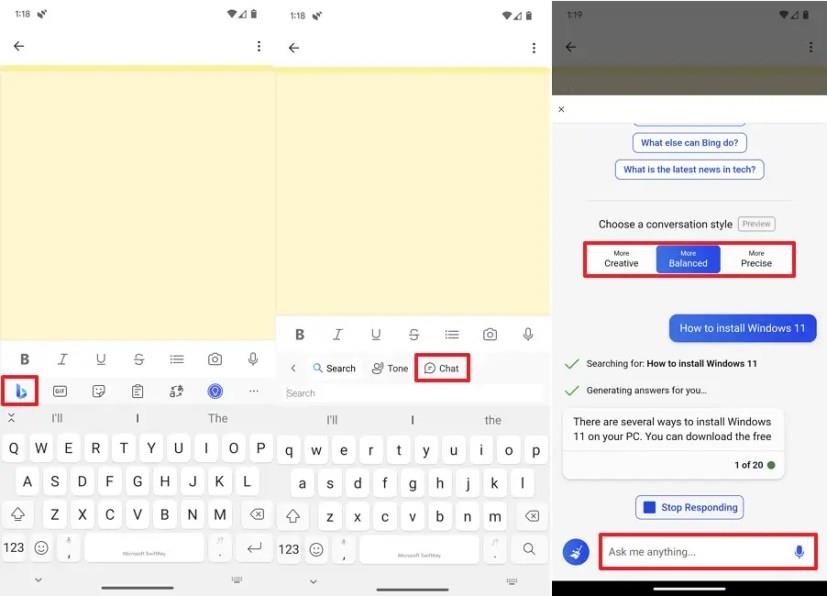
Klicka på knappen Stäng i det övre vänstra hörnet för att avsluta chatboten.
Även om du kan komma åt Bing Chat-upplevelsen från andra medier, gör SwiftKey-tangentbordet det enklare att hitta svar utan att byta app, och tillägget av funktionen "Tone" är ett utmärkt verktyg för att omformulera text för att passa en önskad ton när du har fastnat .
Om du är osäker på om du ska köpa AirPods för din Samsung-telefon, kan denna guide verkligen hjälpa. Den mest uppenbara frågan är om de två är
Annonser kan vara användbara eftersom de informerar dig om erbjudanden och tjänster du kan behöva. Men de kan bli ohanterliga och bli irriterande. Det är då du vänder dig till annonsblockerare. Lär dig hur du konfigurerar Ad-Blocker i Opera för Android med dessa steg.
Använder du flera Google-konton på Android och PC och vet inte hur man ändrar standard Google-konto? Läs vidare för att lära dig de hemliga stegen.
Facebook-berättelser kan vara mycket roliga att göra. Här är hur du kan skapa en berättelse på din Android-enhet och dator.
Fyller det på din Android? Lös problemet med dessa nybörjarvänliga tips för alla enheter.
Hur man aktiverar eller inaktiverar stavningskontrollfunktioner i Android OS.
Få testade steg för att se hur du kan visa spelhistorik på Spotify för webbspelaren, Android och Windows webbapp.
Det finns så många fantastiska appar på Google Play att du inte kan låta bli att prenumerera. Efter ett tag växer den listan, och du kommer att behöva hantera dina Google Play-prenumerationer.
Hur man aktiverar annonsblockeraren på din Android-enhet och får ut det mesta av den intrusiva annonseringsmöjligheten i Kiwi-webbläsaren.
Jag ger en lista över saker du kan prova om din Android-enhet verkar starta om slumpmässigt utan uppenbar anledning.
En handledning som visar två lösningar på hur man permanent förhindrar appar från att starta vid uppstart på din Android-enhet.
Behöver du nedgradera en app på Android-enhet? Läs den här artikeln för att lära dig hur du nedgraderar en app på Android, steg för steg.
Lär dig hur du inaktiverar irriterande automatiska videor i Google Chrome och Mozilla Firefox med den här guiden.
När du raderar Android-nedladdningshistorik hjälper du till att frigöra lagringsutrymme bland annat. Här är stegen att följa.
Lär dig hur du förhindrar oavsiktliga fickringningar på din Android-smartphone med dessa enkla tips och inställningar.
En handledning om hur man stänger av eller på Säkert Läge för Samsung Galaxy Tab S3-plattan
Se hur du kan stänga av lyssnaraktivitet på Spotify för att hålla dina musikpreferenser privata och njuta av dina sessioner. Här är hur.
Behöver du se hur mycket utrymme Spotify-låtar tar upp? Här är stegen att följa för Android och Windows.
En handledning om hur man skickar eller tar emot filer mellan en Microsoft Windows 10-enhet och en Android-enhet med hjälp av Bluetooth filöverföring
Om du ställer in en låsskärm på din Android-enhet kommer PIN-inmatningsskärmen att innehålla en "Nödsamtal"-knapp längst ner. Denna knapp tillåter användning av nödsamtal utan att ange PIN eller låsmönster.
Lär dig hur du använder Bing AI med ChatGPT för att ställa komplexa frågor och få svar som är mer mänskliga än traditionella sökresultat.
Sociala medieappar som Snapchat är nu en del av kapplöpningen för att integrera artificiell intelligens i deras system. Den nya Snapchat-chatboten som heter My AI är
Att skrika på TV:n kan faktiskt ha en viss effekt i framtiden eftersom BBC har arbetat med Microsoft för att utveckla en experimentell version av iPlayer med
Även om begreppet AI-konst har funnits i nästan 50 år, har det nyligen blivit ett modeord i onlinevärlden. Idag, genom att använda verktyg som
Även om tekniken har många fördelar vill du förmodligen behålla dina riktiga vänner överst i din chatt på Snapchat. Dock har plattformen fastnat
Lexus senaste bilannons kan ha den Oscarsbelönade regissören Kevin MacDonald vid rodret, men IBMs Watson AI drömde om hela manuset. Enligt Lexus,
Text-to-Speech (TTS) mjukvaruverktyg har många användningsområden. Du kan få den bästa TTS för att hjälpa personer med inlärningssvårigheter att få ljudversionen av din
Artificiell intelligens bildgeneratorer har exploderat i popularitet bland artister och teknikkunniga användare. Införandet av dessa program har påverkat
För att få tidig tillgång till Googles nya generativa AI-funktioner för sökning, öppna Search Labs-webbplatsen, logga in och klicka på Gå med i väntelistan.
För att inaktivera Google AI-resultat i sökningar, öppna sidan Söklabb och inaktivera alternativen SGE och Code Tips. Här är hur.


























